Page 1
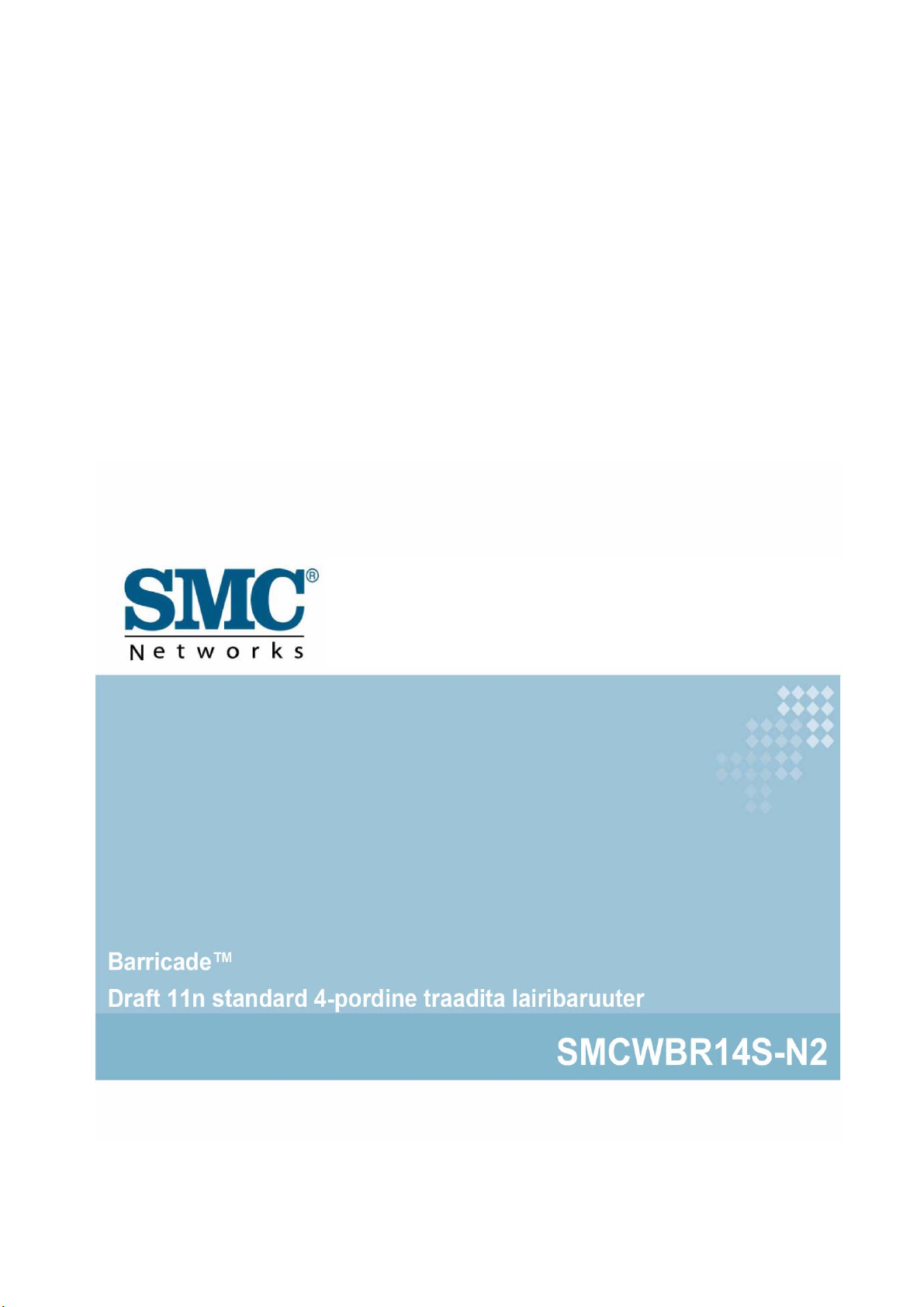
KASUTUSJUHIS
Page 2
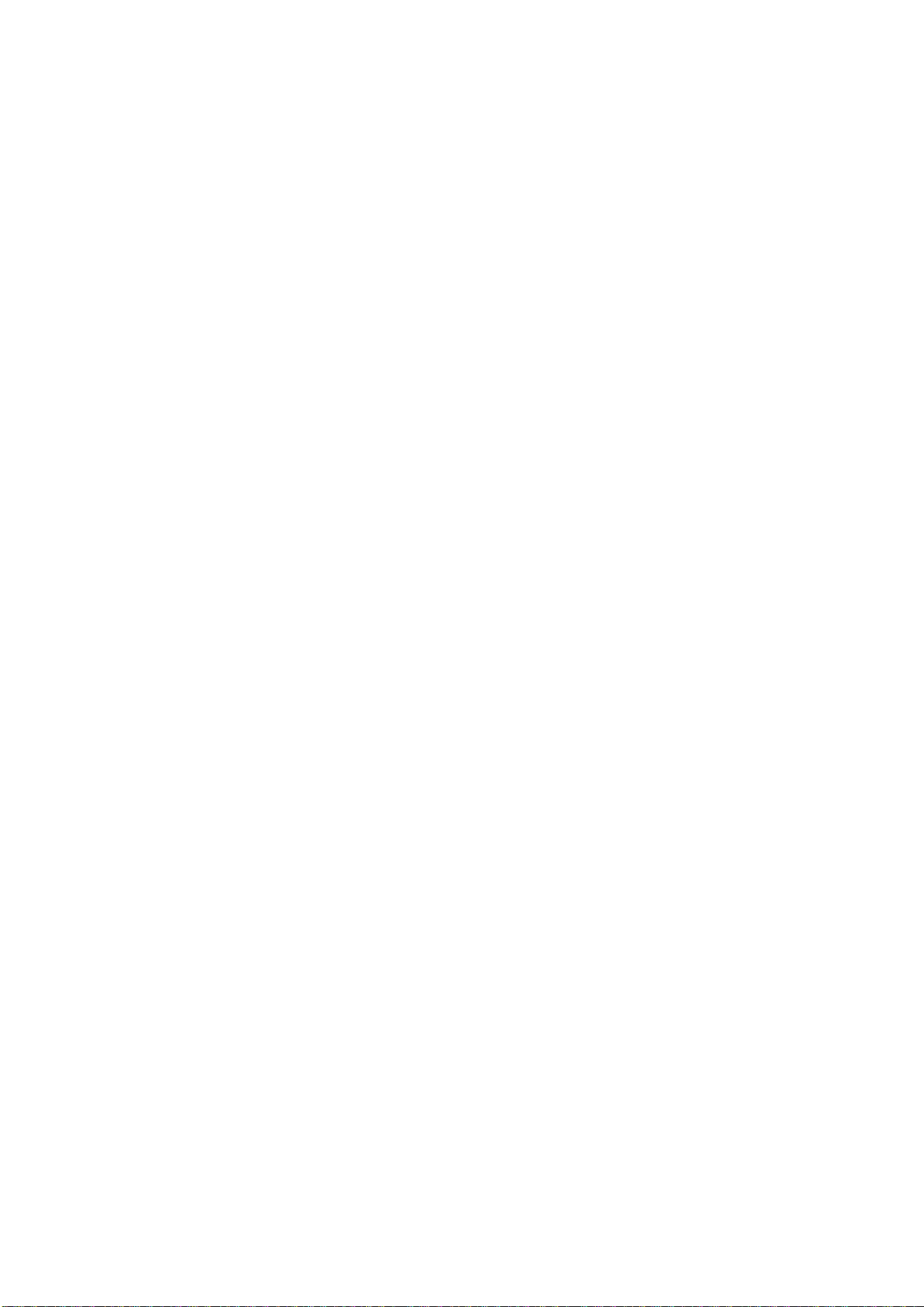
Sisukord
1. Peatükk Install ........................................................................4
Ühendamine toiteadapteriga................................................... ... .................................5
2. peatükk BARRICADE LAIRIBARUUTERI SEADISTUS ...6
Veebibrauseri liideses navigeerimine................................................................................. 6
Konfiguratsioonimuudatused......................................................................................6
Seadistusviisard ..................................................................................................................... 7
Time Zone (ajatsoon)...................................................................................................7
Wireless Settings (traadita funktsioonid).................................................................... 7
Connection Type Setting (sidetüüp).............................................................. .............. 8
Dynamic IP Address (dünaamiline IP-aadress)...................................................... 8
PPPoE (kakspunktprotokoll üle Ethernet’i)........................................................... 8
PPTP (kakspunkt-tunneldusprotokoll)...................................................................9
L2TP (2. kihi tunneldusprotokoll)........................................................................... 9
Static IP Address (staatiline IP-aadress)................................................................. 9
Süsteem.....................................................................................................................10
Time Zone (ajatsoon)............................................................................................. 10
Passwords Settings (salasõna seaded) ...................................................... .. .......... 10
Kaughaldus ...............................................................................................................10
WAN ....................................................................................................................................11
Dynamic IP (dünaamiline IP)................................................................................... 11
PPPoE (kakspunktprotokoll üle Ethernet’i)............................................................. 11
PPTP (kakspunkt-tunnelprotokoll)........................................................................... 11
L2TP (2. kihi tunneldusprotokoll)......................... ....................................................12
Static IP (staatiline IP).............................................................................................. 12
Clone MAC Address (meediumipöörduskontrolli kloonaadress) .............................12
DNS (domeeninimeserver)........................................................................................12
LAN Settings (kohtvõrgu sätted) ......................................................................................13
Wireless (traadita funktsioonid) .........................................................................................14
Channel and SSID (kanal ja mestiident).................................................... ... ............ 14
Access Control (juurdepääsukontroll).......................................................................15
Security (turvalisus).............................. .. ................................... ...............................15
WEP......................................................................................................................15
WPA......................................................................................................................16
WPA2 ....................................................................................................................16
WPA+WPA2 ......................................................................................................... 17
802.1X...................................................................................................................17
WPS (Wi-Fi-kaitstud häälestus).......................................... ... ...............................18
PIN-koodi seadistus.............................................................................................. 18
Push Button Confuguration (PBC) Method (vajutusnupu ko nfiguratsiooni (PBC)
meetod) ................................................................................................................. 18
Manual (käsitsi-meetodil)..................................................................................... 19
2
Page 3
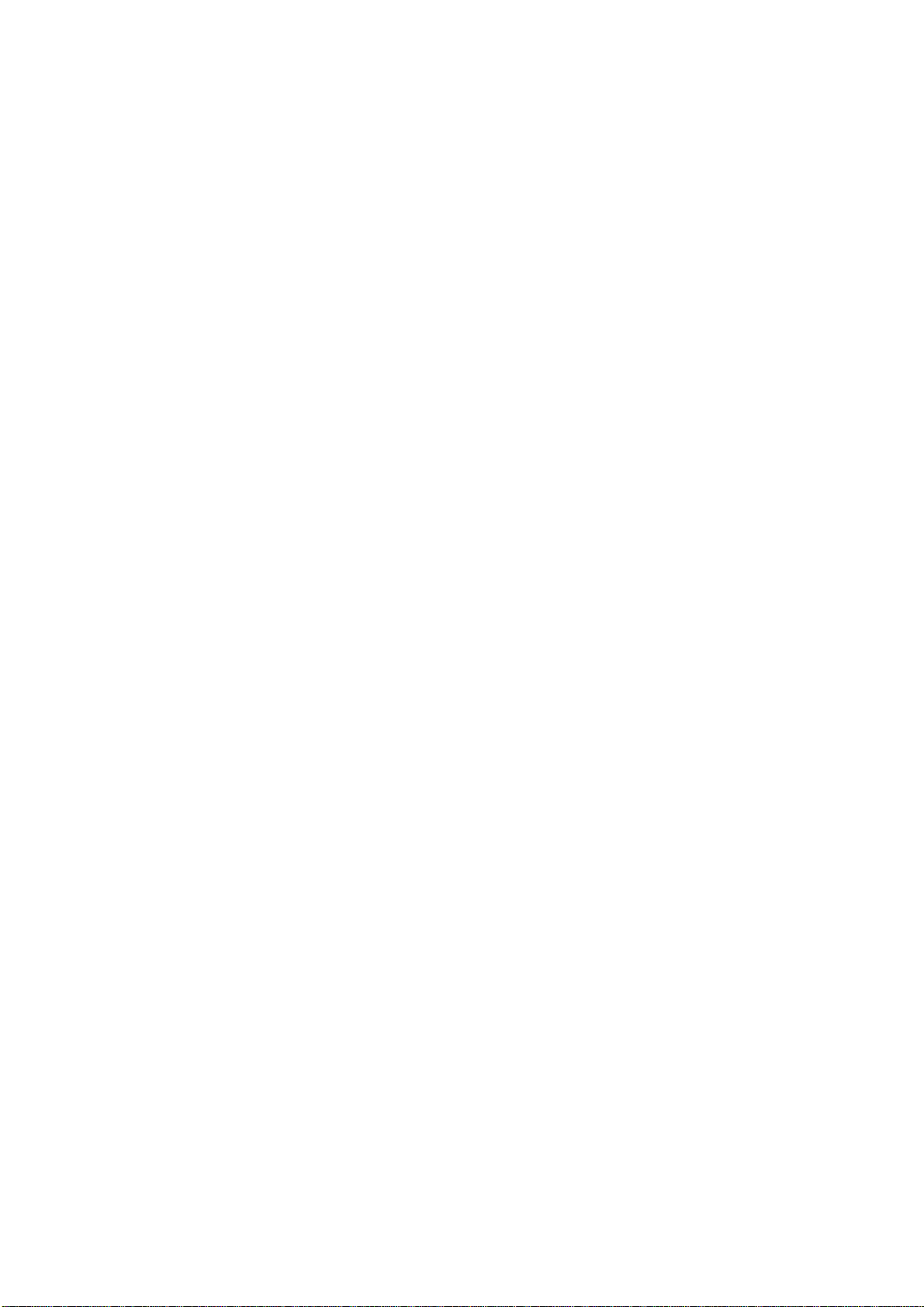
NAT (võrguaadressi ümbernimetamine)........................................................................19
Address Mapping (aadressivastendus)................................................. .. ....... ..... ... ....19
Virtual Server (virtuaalserver)..................................................................................19
Special Application (erirakendus).............................................................................20
NAT Mapping Table (võrguaadressi ümbernimetamise vastendustabel)..................20
Routing (marsruutimine) ..................................................................................................... 20
Static Route (staatiline marsruut).................................. .................................. .......... 20
RIP (kaugusvektoriga marsruutimisprotokoll) ......................... .. ..........................21
Routing Table (marsruutimistabel).......................................................................22
Firewall (tulemüür)...............................................................................................................23
Access Control (juurdepääsukontroll).......................................................................23
MAC Filter (meediumipöörduse kontrollfilter) ........................................................24
URL Blocking (võrguaadressi blokeerimine)............................................................24
Schedule Rule (graafikureegel).................................................................................24
Intrusion Detection (sissetungi avastamine)......................................................... .... 24
DMZ (demilitariseeritud tsoon)................................................................................. 27
UPnP (universaalne isehäälestumine) ..............................................................................27
DDNS (dünaamiline domeeninimeteenus) .................................................................... 27
Tools (vahendid)...................................................................................................................28
Configuration Tools (konfiguratsi o oni töövahendid)............................................... 28
Firmware Upgrade (püsivaratäiendus)..................................................................... 28
Reset (lähtestus).................................................... .................................. ..................28
STATUS (olek).............................................. .................................. ..........................28
3
Page 4
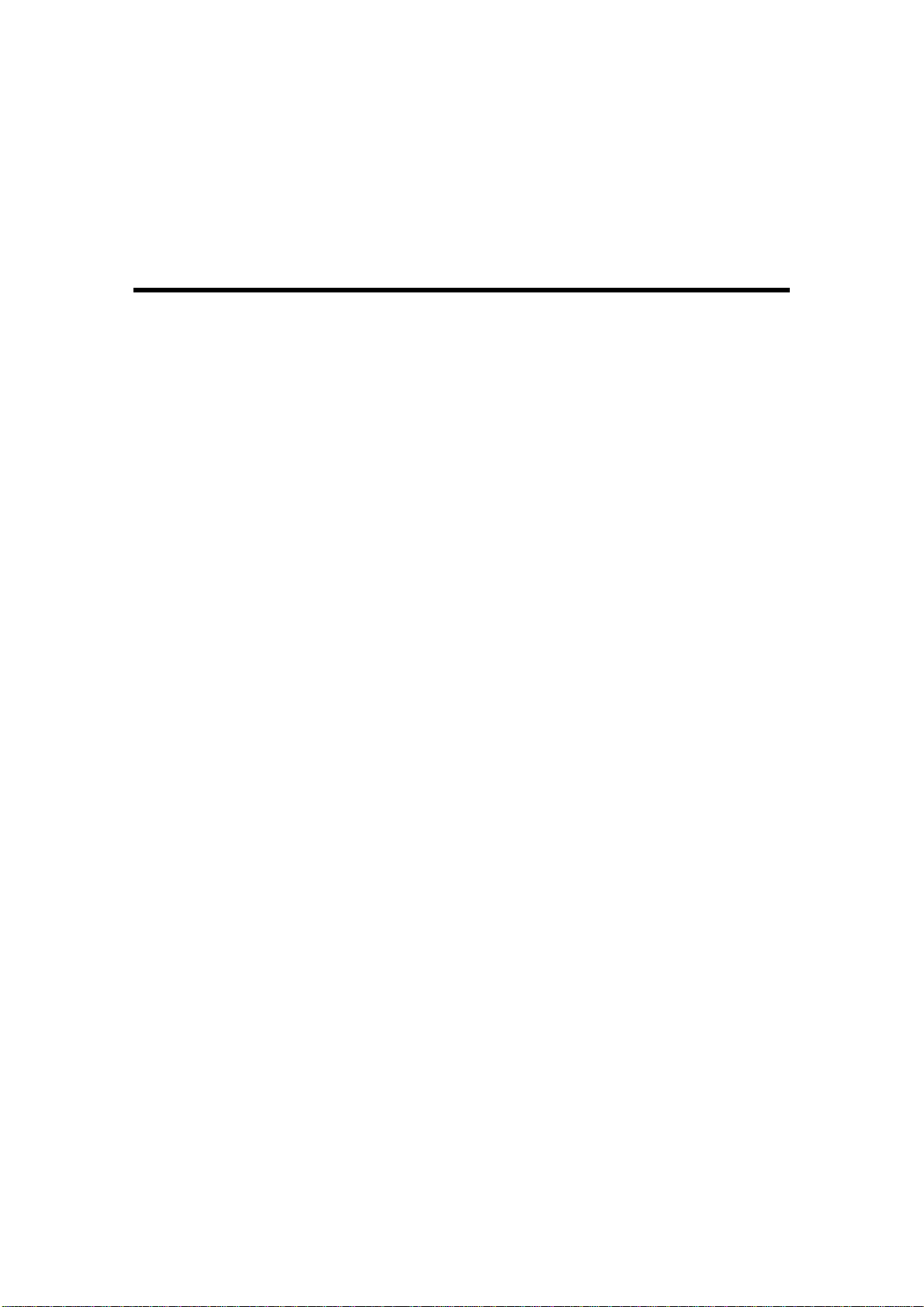
1. Peatükk
Ühendamine süsteemi
Barricade lairibaruuteri võib paigutada kodus ja kontoris sinna, kuhu vaja. Puuduvad
erilised nõuded jahutuseks või juhtmetele. Oluline on jälgida järgnevaid nõudeid:
• Ärge paigutage Barricade lairibaruuterit küttekehade lähedusse.
• Ärge paigutage Barricade lairibaruuterit tolmusesse või märga kohta.
Ärge unustage Barricade lairibaruuteri installeerimisel toidet välja lülitada. Võtke
toitejuhe seinast ning vaadake, et käed oleks kuivad.
Kaabli/xDSL modemi ühendamine
Ühendage kaabli/xDSL modem CAT-5 Ethernet kaabliga (RJ-45) Barricade
lairibaruuteri WAN-porti. RJ-45 pistiku sisestamisel jälgige, et pistiku sakk kuuldavalt
paika klõpsataks, siis on see on kindlalt paigas.
Barricade lairibaruuteri ühendamine kohtvõrku
Install
Barricade lairibaruuteri neli LAN-porti kooskõlastavad automaatselt 10 Mbps Ethernet-
või 100 Mbps kiiret Ethernet-ühenduskiirust ning pooldupleksset või täisdupleksset
ülekanderežiimi.
Ühendage RJ-45 juhtmetega omavahel Barricade lairibaruuteri suvaline LAN-port ja
arvuti Ethernet-adapter. Või ühendage Barricade lairibaruuteri suvaline LAN-port
Ethernet-jaoturi või -kommutaatoriga ning ühendage seejärel arvuti või muu
võrguseade jaoturisse või kommutaatorisse. RJ-45 pistiku sisestamisel jälgige, et
pistiku sakk kuuldavalt paika klõpsataks, siis on see on kindlalt paigas.
Tähelepanu:
1. Kasutage kõikides Ethernet-portides RJ-45 pistikuga 100-oomist varjestatud või
varjeta bifilaarjuhet.. Kasutage 10 Mbps ühenduste korral 3., 4. või 5. kategooria
juhet ja 100 Mbps ühenduse korral 5.-nda kategooria juhet.
2. Jälgige, et bifilaarjuhtmete pikkus ei ületaks sadat meetrit.
4
Page 5
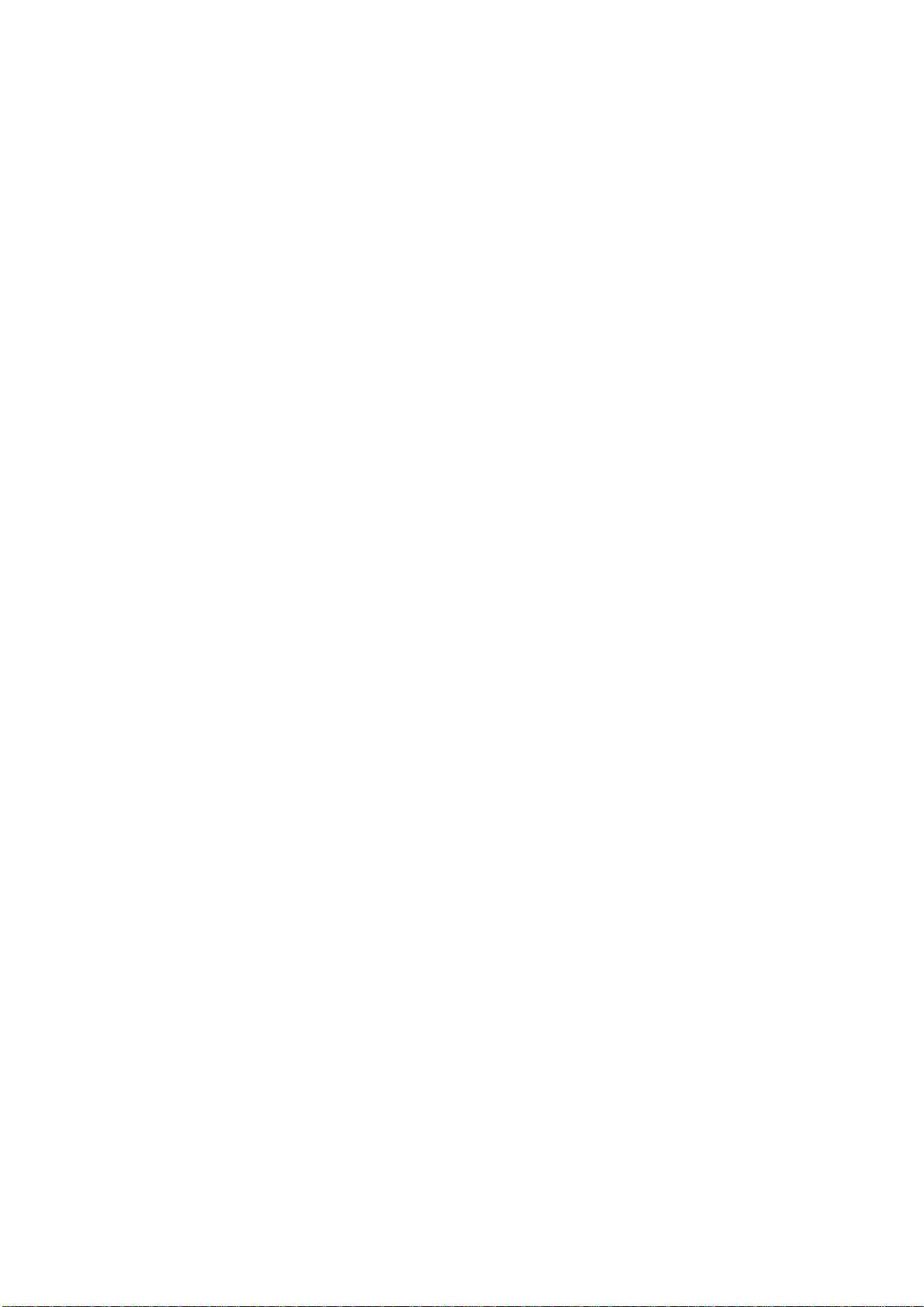
ÜHENDAMINE SÜSTEEMI
Ühendamine toiteadapteriga
Ühendage toiteadapter Barricade lairibaruuteri tagapaneelil olevase toitepesasse ning
teine ots seinakontakti.
Kontrollige, kas esipaneelil toitetuli põleb.
Elektrikatkestuste korral taaskäivitub Barricade lairibaruuter automaatselt ning alustab
elektriühenduse taastudes taas töötamist.
5
Page 6
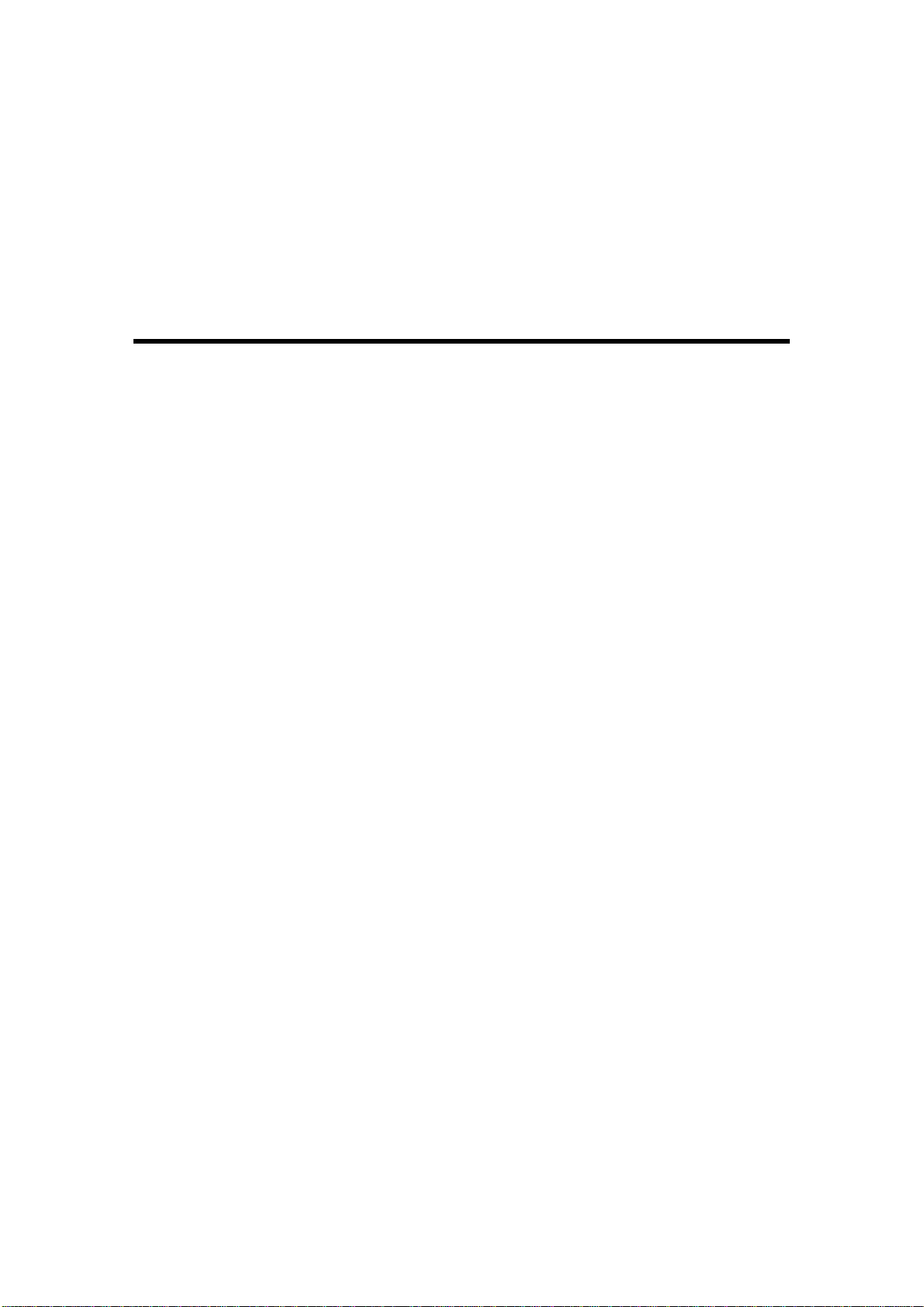
2. peatükk
ARRICADE LAIRIBARUUTERI
B
SEADISTAMINE
Avage peale klientarvuti TCP/IP seadistust veebibrauser ja seadistage Barricade
lairibaruuter. Barricade lairibaruuterit saab seadistada igas Java-toega brauseris näiteks
Internet Explorer 5.5 või uuem versioon. Veebihaldusliides võimaldab seadistada
Barricade lairibaruuterit ja vaadata võrgutegevuse jälgimiseks statistikat.
Barricade lairibaruuteri haldusliidesesse sisenemiseks kirjutage veebibrauserisse
Barricade lairibaruuteri IP-aadress: http://192.168.2.1.
Sisestage vaikesalasõna: smcadmin ja klikkige LOGIN.
Tähelepanu:
1. Salasõna sisaldab 3~12 alfanumeerilist märki ja on registritundlik.
2. Enne haldusliidese käivitamist saate muuta ekraani ülemises paremas nurgas
klikkides keelevalikut.
Veebibrauseri liideses navigeerimine
Barricade lairibaruuteri haldusliides koosneb seadistusviisardist (Setup Wizard) ja
erisätete (Advanced Settings) sektorist.
Setup Wizard: seadistusviisardis saate kiirelt ja lihtsalt seadistada internetiühendust
ja muuta kohtvõrgu põhisätteid.
Advanced Settings: erisätete alt saab seadistada kõrgetasemelisemaid funktsioone:
võrguaadressi ümbernimetamine (NAT), süsteemihooldus, tulemüür ja UPnP.
Konfiguratsioonimuudatused
Konfigureeritavate parameetrite juures on dialoogiboks või ripploend. Kui olete
teinud ekraanil konfiguratsioonimuudatuse, siis klikkige uue sätte deblokeerimiseks
ekraani allosas APPLY, SAVE SETTINGS või NEX
Tähelepanu:
Et ekraani peale käskluse sisestamist kindlasti värskendataks, tuleb
kontrollida Internet Explorer’is: Kas Tools/Internet Options/General /Temporary
Internet Files/Settings menüüs on
all valitud
Every visit to the page
Check for newer versions of stored pages
.
T
nuppu.
6
Page 7
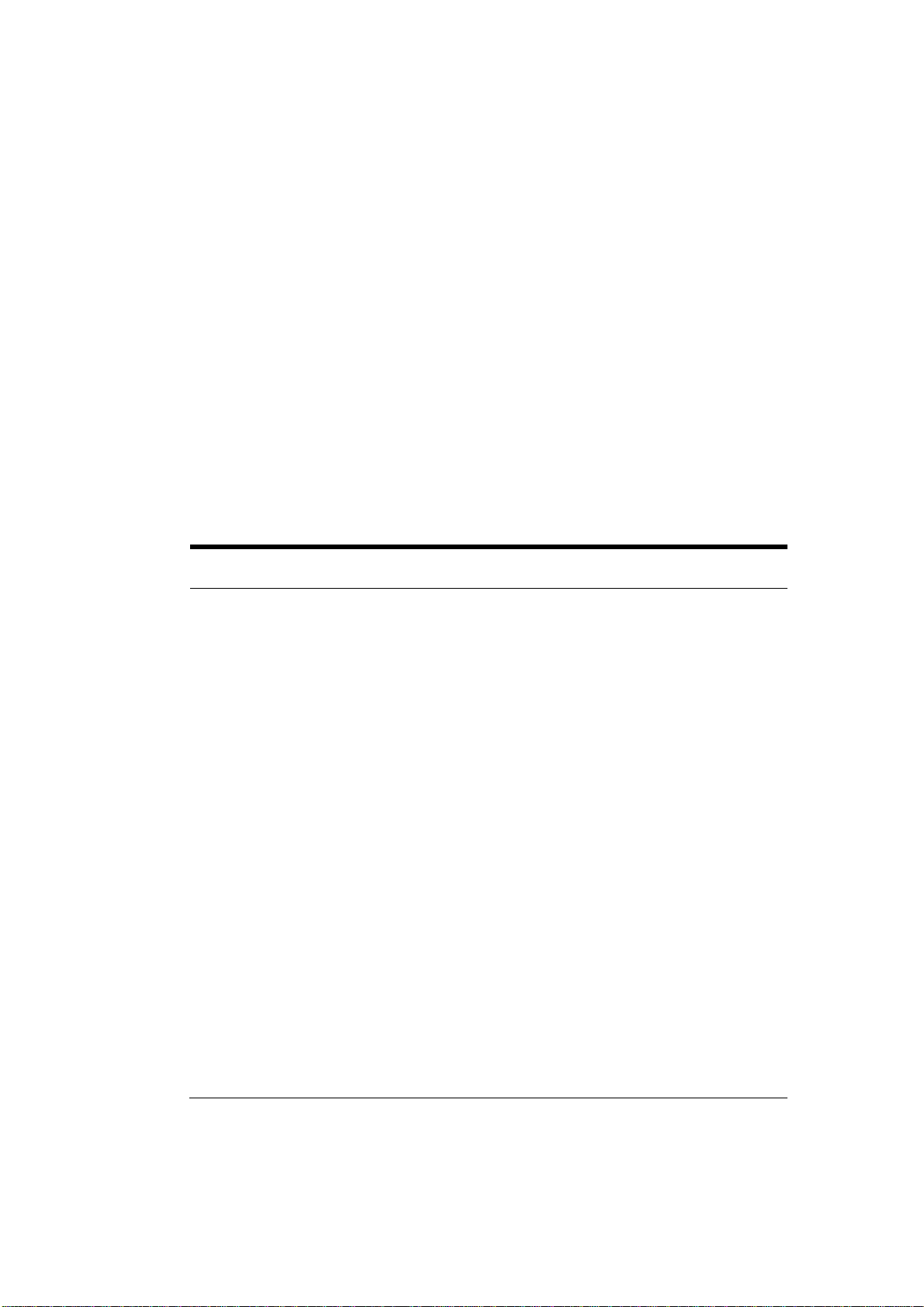
S
EADISTUSVIISARD
Seadistusviisard
Time Zone (ajatsoon)
Klikkige SETUP WIZARD ja NEXT. Avaneb Time Zone ekraan. Valige rippmenüüst
ajatsoon. Seda infot kasutatakse logisisestusteks ja klientide filtreerimiseks.
Kui soovite Barricade lairibaruuterit avaliku aegserveriga automaatselt sünkroniseerida,
siis tehke märge Enable Automatic Time Server Maintenance boksi. Valige
rippmenüüdest soovitud serverid.
Klikkige jätkamiseks NEXT.
Wireless Settings (traadita funktsioonid)
Sellel ekraanil toimub mestiidendi (SSID), traadita režiimi ja kanali seadistus. Kui
soovite, võite turvalisuse tõstmiseks mestiidendi levitamise blokeerida. Mestiident on
traadita kohtvõrgule antud nimi. Samas võrgus olevad traadita kliendid kasutavad
sama mestiidenti.
Parameeter Kirjeldus
Wireless Channel Traadita ruuteri ja tema klientide omavaheliseks suhtlemiseks
kasutatav raadiokanal. Kanal peab olema Barricade lairibaruuteril
ja selle kõikidel traadita klientidel sama.
Barricade lairibaruuter määrab endale raadiokanali automaatselt
või valitakse käsitsi.
Extension
Channel
SSID Mestiiident (SSID-Service Set ID). Barricade lairibaruuteril ja
Wireless Mode Seade toetab 11n, 11g ja 11b traadita võrke. Tehke valik sõltuvalt
Bandwidth
Kui Bandwith Mode seadistus on 20/40 MHz, saab traadita võrgu
ribalaiuse kahekordistamiseks kasutada laienduskanalit
sekundaarkanalina.
kõikidel traadita klientidel on sama mestiident. (Vaikimisi: SMC).
traadita võrgu tüübist. SMC soovitab, ühildumiseks 11n, 11g ja
11b traadita klientidega, võtta kasutusse “Mixed 802.11n, 802.11g
and 802.11b”.
• 20MHz: töö ribalaius on 20 MHz.
• 20/40MHz: töö ribalaiuse automaattuvastus vahemikus 20
MHz ja 40 MHz.
Valides ribalaiuse režiimiks 20/40MHz, saate kasutada
laienduskanalit.
7
Page 8
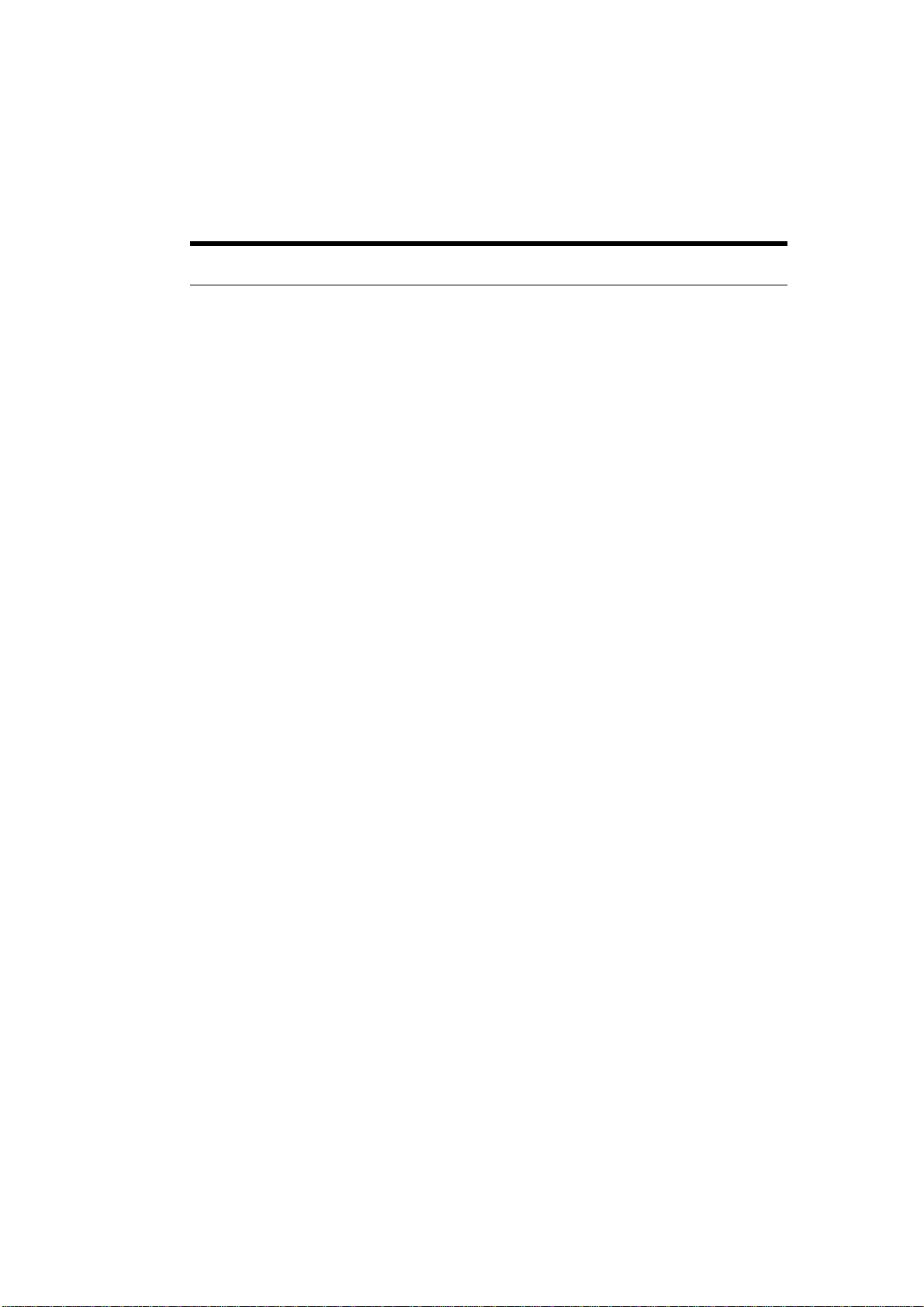
B
ARRICADE SEADISTUS
Parameeter Kirjeldus
Broadcast SSID Deblokeerige või blokeerige mestiidendi levitamine. Mestiidendi
leviku blokeerimine tõstab turvalisust, kuna traadita võrgu
mestiident peidetakse.
Protected Mode Juhul, kui traadita võrgus olevad 11g ja 11b seadmed segavad,
parandab funktsiooni deblokeerimine 11n läbilaset.
802.11e/WMM
QoS
Deblokeerige või blokeerige teenusekvaliteedi (QoS) kasutamine.
Teenusekvaliteedi funktsioon annab võimaluse eristada WMM
(Wi-Fi Multimedia) liiklust ning kasutada prioriteetse edastuse
teenust.
Jätkamiseks klikkige NEXT.
Connection Type Setting (sidetüüp)
Andke internetiteenuse pakkujale laivõrgu (WAN) sidetüüp. Täpsustage, kas Dynamic
IP Address, PPPoE, PPTP, L2TP või Static IP Address.
Valige jätkamiseks oma sidetüüp. Klikkige BACK, et minna tagasi ja sätteid muuta.
Dynamic IP Address (dünaamiline IP-aadress)
Kui internetiteenuse pakkuja küsib hostinime, siis kirjutage see Host Name väljale.
Klikkige Clone the MAC Address ja kasutatava arvuti MAC Address täidetakse
automaatselt.
Klikkige jätkamiseks NEXT või BACK, et sätetes muudatusi teha.
PPPoE (kakspunktprotokoll üle Ethernet’i)
Sisestage internetiteenuse pakkuja nõudel vastavatele väljadele kasutajanimi (User
Name) ja salasõna (Password). Kui internetiteenuse pakkuja on andnud teenindusnime,
siis sisestage see Service Name väljale. Kui mitte, jätke väli tühjaks. Jätke
maksimum-ülekandeühik (MTU), kui puudub põhjus selle muutmiseks, vaikeväärtuse
peale (1454). Sisestage internetiühenduse maksimaalne jõudeaeg (maximum idle time).
Peale määratud aja ületamist ühendus katkestatakse. Märkige Auto-reconnect
märkeboks, et ühendus kohe, kui proovite uuesti internetti minna, automaatselt
taastataks.
Klikkige jätkamiseks NEXT või BACK, et sätetes muudatusi teha.
Tähelepanu: NEXT klikk ei ühenda Barricade lairibaruuterit automaatselt internetti.
Barricade lairibaruuter ühendub internetti alles peale otsest taotlust, näiteks peale
veebibrauseri käivitamist.
8
Page 9
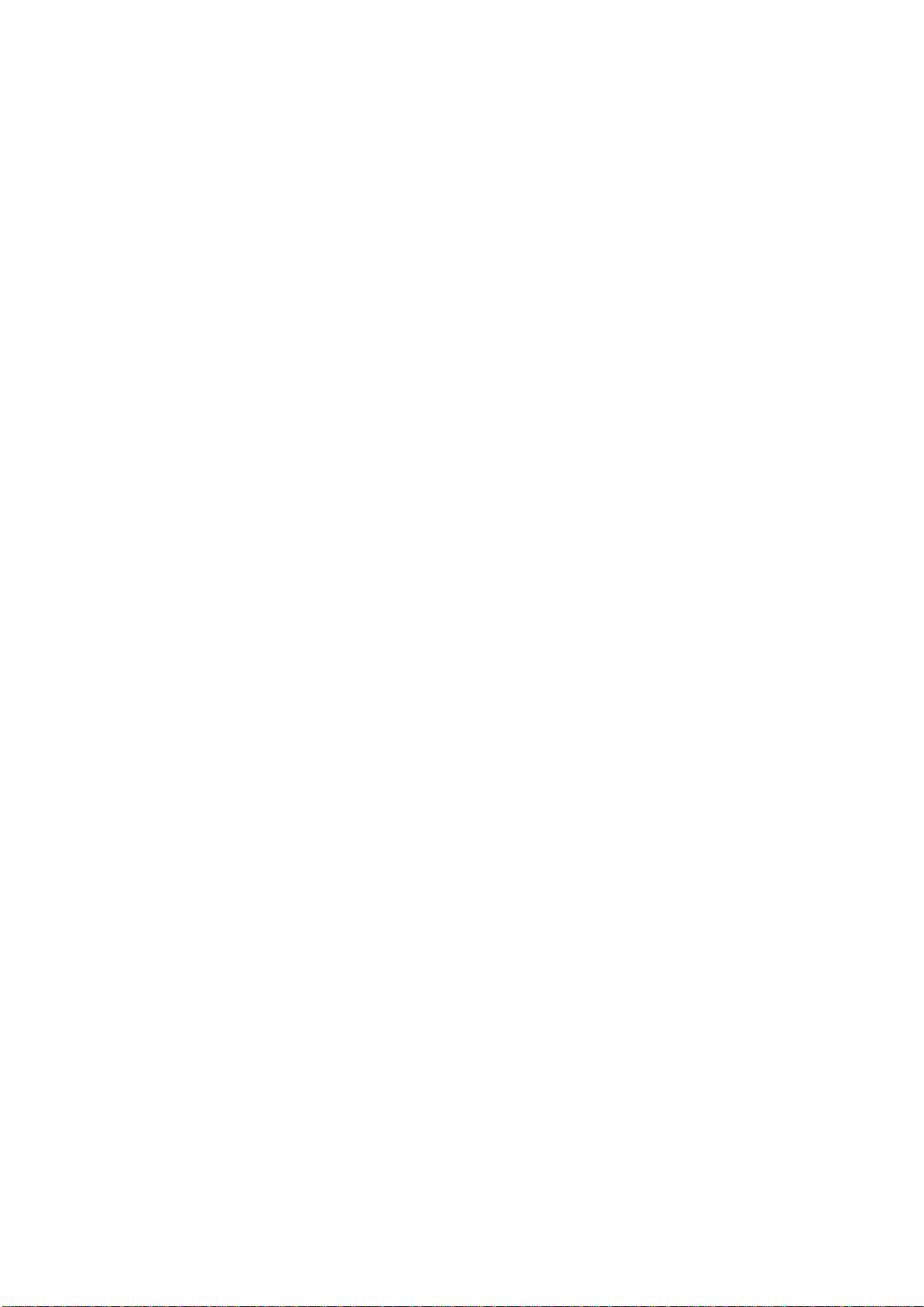
S
IDETÜÜP
PPTP (kakspunkt-tunneldusprotokoll)
Barricade lairibaruuter toetab PPTP-ühendust. PPTP-ühendusel tagatakse
kasutajatasandi autentimisel turvaline tee virtuaalsesse privaatvõrku (VPN).
Sisestage internetiteenuse pakkuja nõudel vastavatele väljadele konto-ID ja salasõna.
Kui internetiteenuse pakkuja on andnud hostinime, siis sisestage see Host Name
väljale. Kui mitte, jätke väli tühjaks. Kui internetiteenuse pakkuja kasutab dünaamilise
hostikonfiguratsiooni protokoll
i (DHCP), siis aktiveerige Get IP by DHCP. Seejärel
sisestage internetiteenuse pakkujalt saadud Service IP Address.
Klikkige
Disconnect after x minutes of no activity
peal ning sisestage
internetiühenduse jõudeaeg. See on ajaperiood, mille jooksul internetiühendust
tegevusetuse korral ei katkestata. Kui maksate internetiteenuse pakkujale
minutipõhiselt, siis muutke jõudeaeg ühe minuti peale.
Enamus internetiteenuse pakkujaid kasutab kiiruse ja mugavuse tõttu DNS-serverit.
Kuna teie teenusepakkuja võib kasutada internetti ühendumiseks dünaamilisi IP-
sätteid, siis on tõenäoline, et ka DNS-serveri IP-d on dünaamilised. Klikkige DNS-
seadistuste sisestamiseks Click here to enter your DNS Settings peal. Vt peatükki
“DNS” lk 11.
Klikkige jätkamiseks NEXT või BACK, et sätetes muudatusi teha.
L2TP (2. kihi tunneldusprotokoll)
Barricade lairibaruuter toetab L2TP-ühendust. L2TP-ühendusel tagatakse
arvutitasandi autentimisel turvaline tee virtuaalsesse privaatvõrku (VPN).
Sisestage internetiteenuse pakkuja nõudel vastavatele väljadele konto-ID ja salasõna.
Kui internetiteenuse pakkuja kasutab dünaamilise hostikonfiguratsiooni protokoll
(
DHCP), siis aktiveerige Get IP by DHCP. Seejärel sisestage internetiteenuse
i
pakkujalt saadud L2TP Server Address.
Klikkige
Disconnect after x minutes of no activity
peal ning sisestage
internetiühenduse jõudeaeg. See on ajaperiood, mille jooksul internetiühendust
tegevusetuse korral ei katkestata. Kui maksate internetiteenuse pakkujale
minutipõhiselt, siis muutke jõudeaeg ühe minuti peale.
Enamus internetiteenuse pakkujaid kasutab kiiruse ja mugavuse tõttu DNS-serverit.
Kuna teie teenusepakkuja võib kasutada internetti ühendumiseks dünaamilisi IP-
sätteid, siis on tõenäoline, et ka DNS-serveri IP-d on dünaamilised. Klikkige DNS-
seadistuste sisestamiseks Click here to enter your DNS Settings peal. Vt peatükki
“DNS” lk 11.
Klikkige jätkamiseks NEXT või BACK, et sätetes muudatusi teha.
Static IP Address (staatiline IP-aadress)
Sisestage vastavatele väljadele internetiteenuse pakkujalt saadud IP-aadress (IP
address), alamvõrgumask (Subnet Mask) ja lüüsiaadress (Gateway Address).
Klikkige jätkamiseks NEXT või BACK, et sätetes muudatusi teha.
9
Page 10

Süsteem
Time Zone (ajatsoon)
Valige rippmenüüst ajatsoon. Seda infot kasutatakse logisisestusteks ja klientide
filtreerimiseks.
Ajatsoon on tarvis seadistada logisisestuste ja süsteemitoimingute täpseks
ajastamiseks. Valige ajatsoon rippmenüüst.
Kui piirkonnas on kasutusel suve- ja talveaeg, siis märkige funktsiooni
aktiveerimiseks vastav märkeboks ning valige alguse ja lõpu kuupäevad.
Kui soovite Barricade lairibaruuterit avaliku aegserveriga automaatselt sünkroniseerida,
siis tehke märge Enable Automatic Time Server Maintenance boksi. Valige rippmenüüdest
soovitud serverid.
B
ARRICADE SEADISTUS
Klikkige
Passwords Settings (salasõna seaded)
Sellel ekraanil saate muuta haldusliidesesse sisenemise salasõna.
Salasõna sisaldab 3~12 alfanumeerilist märki ja on registritundlik.
Tähelepanu:
Sisestage internetiühenduse maksimaalse jõudeaja taimaut minutites (Idle Time Out), et
määrata, kui kaua sisselogimisseanss tegevusetuse korral kestab. Kui ühendus on
mitteaktiivne kauem, kui määratud maksimaalne jõudeaeg (vaikimisi: 10 minutit),
toimub süsteemi väljalogimine ning haldusliidesesse sisenemiseks peate uuesti sisse
logima.
Kaughaldus
Vaikimisi pääsevad haldusesse ainult kohtvõrgu kasutajad. Barricade lairibaruuterit
saab hallata ka kaughost, kui sisestab Remote Management ekraanil kaugarvuti IPaadressi. Tehke märge
klikkige
SAVE SETTINGS
Kui salasõna on kaduma läinud, või te ei pääse kasutajaliidesesse, vajutage
tehaseseadete taastamiseks tagapaneelil alla sinine lähtestusnupp, ning hoidke
seda all vähemalt 10 sekundit. Vaikesalasõna on
SAVE SETTINGS
.
Enabled
.
smcadmin
märkeboksi, sisestage Host Address IP-aadress ning
.
Tähelepanu: Kui märkida ära Enable ja määrata IP-aadressiks 0.0.0.0, saab Barricade
lairibaruuterit hallata iga kaughost..
Kaughaldamiseks üle WAN IP-aadressi peate ühendust võtma läbi pordi 8080.
Lihtsalt sisestage WAN IP aadress ja:8080, näiteks 211.20.16.1:8080.
10
Page 11

WAN
WAN
Andke internetiteenuse pakkujale laivõrgu (WAN) sidetüüp. Valige WAN-lingile kas
Dynamic IP Address, PPPoE, PPTP, L2TP
Valige sidetüüp ja klikkige More Configuration.
Dynamic IP (dünaamiline IP)
Host Name pole kohustuslik, kuid mõned teenusepakkujad siiski nõuavad seda. MAC
vaikeaadress on määratud Barricade lairibaruuteril olevale WAN-i füüsilisele liidesele.
Teenusepakkuja nõudel võite kopeerida arvutisse paigaldatud võrguadapteri (NIC)
MAC-aadressi, asendamaks WAN MAC aadressi. Kasutage selleks Clone MAC
Address nuppu.
Kui vaja, võite WAN IP aadressi uuendamiseks kasutada Status lehel olevat Renew
nuppu.
Tähelepanu:
Salvestage kindlasti kloonitud MAC-aadress. Kui sätted peaksid kaduma
minema, pääsete endiselt internetti.
või
Static IP Address
.
Klikkige jätkamiseks SAVE SETTINGS või sätete muutmiseks CANCEL.
PPPoE (kakspunktprotokoll üle Ethernet’i)
Sisestage internetiteenuse pakkuja poolt määratud PPPoE kasutajanimi ja salasõna.
Teenindusnimi (Service Name)on tavaliselt mittekohustuslik, kuid mõned
teenusepakkujad võivad seda siiski nõuda. Sisestage internetiühenduse maksimaalne
jõudeaeg minutites (Maximum Idle Time), et määrata maksimaalne ajaperiood, kui kaua
mitteaktiivne internetiühendus kestab. Ühendus katkeb, kui on mitteaktiivne
pikemalt, kui määratud maksimaalne jõudeaeg. Võite aktiveerida Auto-reconnect
suvandi, et ühendus kohe, kui proovite uuesti internetti minna, automaatselt
taastataks.
Klikkige jätkamiseks SAVE SETTINGS või sätetes muudatuste tegemiseks
CANCEL.
PPTP (kakspunkt-tunnelprotokoll)
Sisestage vastavatele väljadele internetiteenuse pakkuja poolt määratud konto-ID
(Account ID), salasõna (Password) ja. hostinimi (Host Name). Kui internetiteenuse
pakkuja kasutab dünaamilise hostikonfiguratsiooni protokoll
aktiveerige Get IP by DHCP. Seejärel sisestage internetiteenuse pakkujalt saadud
Service IP Address. Klikkige
sisestage internetiühenduse jõudeaeg. See on ajaperiood, mille jooksul
internetiühendust tegevusetuse korral ei katkestata. Kui maksate internetiteenuse
pakkujale minutipõhiselt, siis muutke jõudeaeg ühe minuti peale.
Disconnect after x minutes of no activity
i (DHCP), siis
peal ning
11
Page 12

Enamus internetiteenuse pakkujaid pakub kiiruse ja mugavuse tõttu DNS-serverit.
Kuna teie teenusepakkuja võib kasutada internetti ühendumiseks dünaamilisi IP-
sätteid, siis on tõenäoline, et ka DNS-serveri IP-d on dünaamilised. Klikkige DNS-
seadistuste sisestamiseks Click here to enter your DNS Settings peal. Vt peatükki
“DNS” lk 11.
Klikkige jätkamiseks SAVE SETTINGS või sätete muutmiseks Clear.
L2TP (2. kihi tunneldusprotokoll)
Sisestage vastavatele väljadele internetiteenuse pakkuja poolt määratud L2TP konto-
ID ja salasõna. Kui internetiteenuse pakkuja kasutab dünaamilise
hostikonfiguratsiooni protokoll
sisestage internetiteenuse pakkujalt saadud L2TP Server Address.
i (DHCP), siis aktiveerige Get IP by DHCP. Seejärel
B
ARRICADE SEADISTUS
Klikkige
internetiühenduse jõudeaeg. See on ajaperiood, mille jooksul internetiühendust
tegevusetuse korral ei katkestata. Kui maksate internetiteenuse pakkujale
minutipõhiselt, siis muutke jõudeaeg ühe minuti peale.
Enamus internetiteenuse pakkujaid pakub kiiruse ja mugavuse tõttu DNS-serverit.
Kuna teie teenusepakkuja võib kasutada internetti ühendumiseks dünaamilisi IP-
sätteid, siis on tõenäoline, et ka DNS-serveri IP-d on dünaamilised. Klikkige DNS-
seadistuste sisestamiseks Click here to enter your DNS Settings peal. Vt peatükki
“DNS” lk 11.
Klikkige jätkamiseks SAVE SETTINGS või sätete muutmiseks Clear.
Disconnect after x minutes of no activity
peal ning sisestage
Static IP (staatiline IP)
Kui teenusepakkuja kasutab fikseeritud IP-aadressi, siis sisestage sellele ekraanile
määratud IP-aadress (IP address), alamvõrgumask (Subnet Mask) ja lüüsiaadress
(Gateway Address).
Klikkige jätkamiseks SAVE SETTINGS või sätete muutmiseks CANCEL.
Clone MAC Address (meediumipöörduskontrolli kloonaadress)
Osad teenusepakkujad nõuavad MAC-aadressi registreerimist. Kui olete eelnevalt
registreerinud mõne muu seadme MAC-aadressi, peate sellisel juhul Barricade
lairibaruuteri MAC-aadressi asendama teenusepakkuja juures registreeritud MACaadressiga.
DNS (domeeninimeserver)
Domeeninimeserver (DNS) on IP-aadresside ja veebiaadresside indeks. Kirjutades
brauserisse veebiaadressi, näiteks www.smc.com, leiab DNS-server oma indeksist selle
nime ning kattuva IP-aadressi: xxx.xxx.xxx.xxx. Enamus internetiteenuse pakkujaid
kasutab kiiruse ja mugavuse tõttu DNS-serverit. Kuna teie teenusepakkuja võib
kasutada internetti ühendumiseks dünaamilisi IP-sätteid, siis on tõenäoline, et ka
12
Page 13

K
OHTVÕRGU SÄTTED
DNS-serveri IP-d on dünaamilised. Kui eelistate kasutada muud DNS-serverit, siis
saate siin IP-aadressi täpsustada.
LAN Settings (kohtvõrgusätted)
Saate aktiveerida funktsiooni, millega dünaamilise hostikonfiguratsiooni protokoll
(DHCP) jaotab klientidele IP-aadresse dünaamiliselt või seadistada spetsiifilistel
klientidel või protokollidel põhinevaid filtreerimisfunktsioone. Barricade lairibaruuteril
peab olema kohtvõrgu IP-aadress.
Siinkohal on toodud kohtvõrgusätete parameetrid.
Parameeter Kirjeldus
LAN IP
IP Address
IP Subnet Mask
Barricade lairibaruuteri internetiprotokolli aadress.
Internetiprotokolli alamvõrgumask.
DHCP Server DHCP abil saavad üksikud arvutid tõmmata TCP/IP
konfiguratsiooni tsentraliseeritud DHCP-serverist
käivitamisel. Et IP-aadressi klientarvutile dünaamiliselt
määrata, tuleb aktiveerida DHCP (dünaamilise
hostikonfiguratsiooni protokolli) funktsioon.
Lease Time Aeg, mille jooksul DHCP-server reserveerib igale arvutile
IP-aadressi. Kui seada rendiaeg lühemaks-näiteks üks
päev v üks tund-vabanevad IP-aadressid määratud aja
möödudes. See tähendab ka seda, et kindla arvuti IP-
aadress võib teatud aja pärast muutuda. Kui kasutate
erisätet, näiteks DMZ (demilitariseeritud tsoon), on see
sõltuv IP-aadressist. Seetõttu ei soovi te IP-aadressi
muutumist.
IP Address Pool
Start IP
End IP
Domain Name
DHCP IP-aadressi puul on IP-aadresside plokk, mis on
eraldatud dünaamiliseks määranguks võrgus olevatele
arvutitele.
Väli, mis näitab esimest IP-aadressi IP-aadresside puuli
siduslistis.
Väli, mis näitab viimast IP-aadressi IP-aadresside puuli
siduslistis.
Domeeninimi on võrgule antud nimi.
13
Page 14

Wireless (traadita funktsioonid)
Barricade lairibaruuter töötab ka traadita pöörduspunktina, mis võimaldab arvutitel
omavahel juhtmevabalt suhelda. Selle funktsiooni seadistamiseks tuleb üksnes
aktiveerida traadita funktsioon, määratleda raadiokanal, SSID ja turvasätted.
Märkige ära Enable ja klikkige SAVE SETTINGS.
Channel and SSID (kanal ja mestiident)
Määratlege ühine raadiokanal ja SSID (mestiident), mida Barricade lairibaruuter ja kõik
selle traadita kliendid kasutavad. Sätestage kõikidele klientidele kindlasti samad
väärtused.
Parameeter Kirjeldus
Wireless Channel Traadita ruuteri ja tema klientide omavaheliseks suhtlemiseks
kasutatav raadiokanal. Kanal peab olema Barricade lairibaruuteril
ja selle kõikidel traadita klientidel sama.
Barricade lairibaruuter määrab endale raadiokanali automaatselt
või valitakse käsitsi.
B
ARRICADE SEADISTUS
Extension
Channel
Kui Bandwith Mode seadistus on 20/40 MHz, saab traadita võrgu
ribalaiuse kahekordistamiseks kasutada laienduskanalit
sekundaarkanalina.
SSID Mestiiident (SSID-Service Set ID). Barricade lairibaruuteril ja
kõikidel traadita klientidel on sama mestiident. (Vaikimisi: SMC).
Wireless Mode Seade toetab 11n, 11g ja 11b traadita võrke. Tehke valik sõltuvalt
traadita võrgu tüübist. SMC soovitab, ühildumiseks 11n, 11g ja
11b traadita klientidega, võtta kasutusse “Mixed 802.11n, 802.11g
and 802.11b”.
Bandwidth
• 20MHz: töö ribalaius on 20 MHz.
• 20/40MHz: töö ribalaiuse automaattuvastus vahemikus
20MHz ja 40MHz.
Valides ribalaiuse režiimiks 20/40MHz, saate kasutada
laienduskanalit.
Broadcast SSID Deblokeerige või blokeerige mestiidendi levitamine. Mestiidendi
leviku blokeerimine tõstab turvalisust, kuna traadita võrgu
mestiident peidetakse.
14
Page 15

T
RAADITA FUNKTSIOONID
Parameeter Kirjeldus
Protected Mode Juhul, kui traadita võrgus olevad 11g ja 11b seadmed segavad,
parandab funktsiooni deblokeerimine 11n läbilaset.
802.11e/WMM
QoS
Deblokeerige või blokeerige teenusekvaliteedi (QoS) kasutamine.
Teenusekvaliteedi funktsioon annab võimaluse eristada WMM
(Wi-Fi Multimedia) liiklust ning kasutada prioriteetse edastuse
teenust.
Access Control (juurdepääsukontroll)
Juurdepääsukontroll võimaldab piirata MAC-aadressi põhjal juurdepääsu. Igal arvutil
on unikaalne tuvasti, mida tuntakse meediumipöörduse juhtimise (MAC) aadressina.
Kui MAC-filtreerimine on aktiveeritud, saab arvuti, mille MAC-aadress on
filtreerimistabelis, Barricade lairibaruuteriga ühendust (või selle ligipääs keelatakse).
Security (turvalisus)
Traadita võrgu turvalisuse tõstmiseks s tuleb aktiveerida turvafunktsioon. Barricade
lairibaruuter toetab järgnevaid turvamehhanisme:
• WEP
• WPA
WEP
Kui soovite traadita võrgu kaitseks kasutada WEP-andmeturbeprotokolli, tuleb
Barricade lairibaruuterile ja kõikidele traadita klientidele sätestada samad parameetrid.
15
Parameeter Kirjeldus
WEP-mode Valige krüpteerimiseks kas 64-bitine või 128-bitine võti.
Key Entry Method Valige krüpteerimisvõtme sisestamiseks kas Hex või ASCII
meetod.
Static WEP Key
Setting
Krüpteerimisvõtmeid võib genereerida automaatselt või
käsitsi.
Et võtit automaatselt parooliga genereerida, tuleb sisestada märgijada ja klikkida
GENERATE nuppu. Valige rippmenüüst vaikevõti. Klikkige SAVE SETTINGS.
Tähelepanu: Parool võib koosneda kuni 32-st alfanumeerilisest märgist.
Page 16

B
ARRICADE SEADISTUS
Et krüpteerimisvõtit käsitsi konfigureerida, tuleb 64-bitise võtme genereerimiseks
sisestada viis kuueteistkümnendsüsteemi numbripaari, või 128-bitise võtme
genereerimiseks 13 paari. (Kuuetestkümnendarv on number või täht, mis jääb
vahemikku 0-9 või A-F.)
Tähelepanu: WEP-andmeturbeprotokoll toetab traadita sõlmede vahelist
andmeliiklust ning ei toeta ülekandeid üle traadita võrgu v interneti.
WPA
Wi-Fi-kaitstud juurdepääs (WPA) ühendab endas ajutist võtme terviklikkuse
protokolli (TKIP) ja 802.1X mehhanisme. Pakub dünaamilist võtmekrüpteerimise ja
802.1X autentimisteenust.
Parameeter Kirjeldus
Authentication
Valige autentimismeetodiks 802.1X või Pre-shared Key.
• 802.1X: RADIUS-serveriga ametivõrgu puhul. Vt
“802.1X” lk 17.
• Pre-shared key: autentimisserverita SOHO
võrgukeskkonnas.
Pre-shared key type
Valige Pre-shared Key tüüp.
Pre-shared Key Kirjutage siia võti
WPA2
WPA2 on Wi-Fi Alliance tootesertifikatsioon. WPA2 sertifikaat tagab traadita
seadmete ühilduvuse IEEE 802.11i standardiga. WPA2 tootesertifikatsioon asendab
ametlikult WEP-turvaprotokolli ja algse IEEE 802.11 standardi muid
turvafunktsioone. WPA2 sertifikaadi eesmärgiks on toetada IEEE 802.11i standardi
kohustuslikke lisaturvafunktsioone, mis WPA.-toega toodetel veel puuduvad.
Parameeter Kirjeldus
Authentication
Valige autentimismeetodiks 802.1X või Pre-shared Key.
• 802.1X: RADIUS-serveriga ametivõrgu puhul. Vt
“802.1X” lk 17.
• Pre-shared key: autentimisserverita SOHO
võrgukeskkonnas.
Pre-shared key type
Valige Pre-shared Key tüüp.
Pre-shared Key Kirjutage siia võti
16
Page 17

T
RAADITA FUNKTSIOONID
WPA+WPA2
Wi-Fi-kaitstud juurdepääs (WPA) ühendab endas ajutist võtme terviklikkuse
protokolli (TKIP) ja 802.1X mehhanisme. Pakub dünaamilist võtme krüpteerimise ja
802.1X autentimisteenust.
WPA2 on Wi-Fi Alliance tootesertifikatsioon. WPA2 sertifikaat tagab traadita
seadmete ühilduvuse IEEE 802.11i standardiga. WPA2 tootesertifikatsioon asendab
ametlikult WEP-turvaprotokolli ja algse IEEE 802.11 standardi muid
turvafunktsioone. WPA2 sertifikaadi eesmärgiks on toetada IEEE 802.11i standardi
kohustuslikke lisaturvafunktsioone, mis WPA.-toega toodetel veel puuduvad.
Parameeter Kirjeldus
Authentication
Valige autentimismeetodiks 802.1X või Pre-shared Key.
• 802.1X: RADIUS-serveriga ametivõrgu puhul. Vt
“802.1X” lk 17.
• Pre-shared key: autentimisserverita SOHO
võrgukeskkonnas.
Pre-shared key type
Valige Pre-shared Key tüüp.
Pre-shared Key Kirjutage siia võti
802.1X
Kui teie võrgus on kasutusel 802.1X autentimine, siis aktiveerige Barricade
lairibaruuteril see funktsioon.
Parameeter Kirjeldus
Authentication
Aktiveerige 802.1X autentimine
Session Idle Timeout Määratlege maksimaalne ajaperiood, mille jooksul ühendus
tegevusetuse korral säilitatakse.
17
Re-Authentication
Period
Määratlege maksimaalne ajaperiood, milleks autentimisserver
määrab ühendatud kliendile dünaamiliselt uuesti seansivõtme.
Quiet Period Määratlege maksimaalne ajaperiood, kui kaua ADSL-ruuter
ebaõnnestunud autentimiste vahel ootab.
Server Type Autentimisserveri Server Type on RADIUS.
Page 18

B
ARRICADE SEADISTUS
Parameeter Kirjeldus
RADIUS-serveri parameetrid
Server IP Autentimisserveri IP-aadress.
Server Port Autentimisteenuse port.
Secret Key Autentimisserveri ja selle klientide ühine salavõti.
NAS-ID Võrkupääsu serveri päringuidentifikaator.
WPS (Wi-Fi-kaitstud häälestus)
Barricade lairibaruuteris on rakendatud lihtsalt kasutatavat Wi-Fi-kaitstud häälestust
(WPS). WPS e Wi-Fi-kaitstud häälestusel kasutatav kaheksakohaline PIN-number ja
vajutamisnupp (PBC) muudavad turvatud traadita võrku pääsemise tunduvalt
lihtsamaks.
Märkige
Vajutades
Vajutades
Järgnevate toimingutega saab lihtsalt määrata võrgu turvasätteid.
PIN-koodi seadistus
1. Lülitage tööle WPS PIN-koodi meetodid toetav klientseade.
2. Käivitage klientseadmes WPS PIN protsess. Juhised leiate klientseadme
3. Sisestage klientseadme PIN-kood.
Tähelepanu: PIN-koodi leiab tavaliselt seadme alt või kuvatuna
konfigureerimisutiliidist.
4. Klikkige ekraanil
Push Button Confuguration (PBC) Method (vajutusnupu konfiguratsiooni
(PBC) meetod)
Toimiva WPS-ühenduse loomiseks on kaks võimalust: (1) vajutage ja hoidke all
Barricade lairibaruuteri WPS-nuppu, või (2) klikkige ekraanil PBC-nuppu.
1. Lülitage sisse võrguseadmed- pöörduspunkt ja võrgu klientseadmed.
Enable
kasutusjuhisest.
ja klikkige
Apply Changes
Generate New PIN
Restore Default PIN
Start PIN
.
, genereerite uue PIN-numbri.
, määrate PIN-koodiks tehase vaikenumbri.
nuppu.
2. Vajutage WPS-nupp 4-ks sekundiks alla või klikkige ekraanil
3. Vajutage WPS-nuppu või klikkige võrgu klientseadme PBC-nuppu.
Start PBC
nuppu.
18
Page 19

T
RAADITA FUNKTSIOONID
Tähelepanu: Ühendusprotseduur tuleb läbi viia 2 minuti jooksul peale Barricade
lairibaruuteri WPS-nupu vajutamist.
Manual (käsitsi-meetodil)
Klientseadmete puhul, millel puudub WPS, tuleb seade käsitsi konfigureerida:
Router Configuration Configured
Network Name (SSID) SMC
Network Authentication Disable
Data Encryption Disable
Network Key (PSK) NULL
NAT (võrguaadressi ümbernimetamine)
Võrguaadressi ümbernimetamine võimaldab mitmel kasutajal siseneda internetti
sama avaliku IP-ga.
Address Mapping (aadressivastendus)
Võimaldab mitme sisekasutaja vahel jagada ühte või enamat avalikku IP-aadressi.
Kuna sisevõrk peidetakse, suurendab see privaatsust ja turvalisust. Sisestage Global IP
väljale avalik IP-aadress, mida soovite jagada. Sisestage “from” väljale globaalset IP-d
jagavad sisemised IP-d.
Virtual Server (virtuaalserver)
Kui seada Barricade lairibaruuter virtuaalserveriks, saavad kaugkasutajad, kes soovivad
avalike IP-aadressidega kasutada kohalikul saidil veebi, FTP vm teenust, suunata
automaatselt ümber privaatsete IP-aadressidega lokaalserveritesse. Teisisõnu,
sõltuvalt soovitud teenusest (TCP/UDP pordi numbrile), suunab Barricade
lairibaruuter väljast saabuva päringu õigesse (teisel IP-aadressil asuvasse) serverisse.
Näiteks, kui määrata Type/Public Port väärtuseks TCP/80 (HTTP või veeb) ja Private
IP/Port väärtuseks 192.168.2.2/80, saadetakse kõik väliskasutajatelt saabuvad HTTPpäringud porti 192.168.2.2/80. Piisab, kui sisestada internetiteenuse pakkujalt saadud
IP-aadress, ning kõik internetikasutajad saavad ligipääsu vajalikule teenusele
lokaalaadressil, kuhu nad suunate.
Enamlevinud TCP-teenusporte:
HTTP: 80, FTP: 21, Telnet: 23 ja POP3: 110.
Portide loendi leiate järgnevalt lingilt:
http://www.iana.org/assignments/port-numbers.
19
Page 20

B
ARRICADE SEADISTUS
Special Application (erirakendus)
Mõningad rakendused, näiteks internetimängud, internetitelefon, videokonverents,
vajavad mitut ühendust. Sellised rakendused ei pruugi toimida kui võrguaadressi
ümbernimetamine (NAT) on aktiveeritud. Kui on tarvis käivitada mitut ühendust
nõudvat rakendust, tuleb määratleda Special Application ekraanidel täiendavad avalikud
pordid, mis konkreetse rakenduse puhul avatud on.
NAT Mapping Table (võrguaadressi ümbernimetamise vastendustabel)
Sellel ekraanil on kuvatud aktiivsed NAPT (võrgu aadresspordi ümbernimetamise)
aadressvasted.
NAT Mapping tabelis on kuvatud aktiivsed NAPT (võrgu aadresspordi
ümbernimetamise) aadressvasted. Võrguaadressi ümbernimetamise vastenduste ridu
on ühel leheküljel 20, klikkige edasi-ja tagasiliikumiseks klahve. Kuna NAT-
vastendus on dünaamiline, on ekraanil värskendusnupp (Refresh), millega saab NAT
vastendustabelit värskeimate väärtustega täita.
NAT vastendustabeli sisu on antud järgneval kujul.
• Protocol – voo protokoll.
• Local IP – kohtvõrgu hosti konkreetse voo IP-aadress.
• Local Port - kohtvõrgu hosti konkreetse voo pordi number.
• Pseudo IP – konkreetse voo ümbernimetatud IP-aadress.
• Pseudo Port – konkreetse voo ümbernimetatud pordi number.
• Peer IP – eemalasuva laivõrgu (WAN) hosti konkreetse voo IP-aadress.
• Peer Port - eemalasuva laivõrgu (WAN) hosti konkreetse voo pordi number.
Routing (marsruutimine)
Nendel ekraanidel määratakse marsruutimise (staatilise marsruudi ja RIP
marsruutimisinfo protokolli) parameetreid.
Static Route (staatiline marsruut)
Parameeter Kirjeldus
Index
C
Network Address Sisestage kaugarvuti IP-aadress, millele soovite määrata
l
i
c
Märkige ära marsruut, mida soovite muuta või kustutada.
staatilist marsruuti.
20
Page 21

M
ARSRUUTIMINE
Parameeter Kirjeldus
Subnet Mask Sisestage kaugvõrgu alamvõrgumask, millele soovite määrata
Gateway Sisestage kaugvõrgu lüüsi WAN IP-aadress.
staatilist marsruuti.
Loendisse uue staatilise marsruudi lisamiseks klikkige
sisestatud marsruudi märkeboks ja klikkige
Modify
Add
, või märgistage juba
. Klikkides
Delete
kustutate
sisestuse loendist.
RIP (kaugusvektoriga marsruutimisprotokoll)
Kaugusvektoriga marsruutimisprotokolli puhul saadetakse marsruutimise
värskendussõnumeid regulaarsete intervallidega ja kui võrgutopoloogia muutub. Kui
marsruuter saab sisestusmuudatusi sisaldava marsruutimisvärskenduse, värskendab
see uue marsruudi kajastamiseks oma marsruutimistabeli. RIP-marsruuteris hoitakse
ainult parima marsruudi sihtkohta. Peale marsruutimistabeli värskendamist hakkab
ruuter otsekohe marsruutimisvärskendusi edastama, et informeerida muudatusest
muid võrgu ruutereid.
Parameeter Kirjeldus
General RIP Parameters
RIP mode
RIP-protokolli globaalne aktiveerimine või blokeerimine
Auto summary
Kui blokeeritud, sisaldavad RIP-paketid kõikide ruuteriga
ühendatud alamvõrkude infot. Kui aktiveeritud, liidetakse
alamvõrguinfo üheks, kõiki alamvõrke katvaks
infoüksuseks.
Aktiivse liidese RIP-protokolli parameetrite tabel
21
t
Interface Konfigureeritav WAN-liides
e
s
Operation Mode Disable: liideses on RIP-protokoll blokeeritud
t
h
e
Enable: liideses on RIP-protokoll aktiveeritud
Silent: kuulab marsruudisaateid ja värskendab oma
marsruuditabelit. Ei osale marsruudisaadete väljastamises.
Version Määrake, millist RIP (marsruutimisinfo protokolli) versiooni
r
o
kasutatakse.
u
Page 22

B
ARRICADE SEADISTUS
Parameeter Kirjeldus
Poison Reverse Meetod andmeliikluse lõputut uuesti edastamist
põhjustava silmuse ennetamiseks.
Authentication Required
• None: autentimist ei toimu
• Password: paketti on lisatud salasõna autentimisvõti.
Kui see ei kattu oodatavaga, siis pakett eemaldatakse.
Meetod on väheturvaline, kuna autentimisvõtit on
võimalik teada saada RIP-pakette vaadates.
Authentication Code Salasõna autentimisvõti.
Routing Table (marsru utimistabel)
Parameeter Kirjeldus
Flags Näitab marsruudi olekut:
C = Otseühendus samas alamvõrgus
S = Staatiline marsruut
R = RIP (kaugusvektoriga marsruutimisprotokolliga)
marsruut.
I = ICMP (interneti kontrollsõnumiprotokolli)
ümbersuunatud marsruut.
Network Address Sihtkoha IP-aadress
Netmask Sihtkohaga seotud alamvõrk
Mall, mis tuvastab sihtaadressis olevad aadressibitid, et
marsruutida teatud kindlatesse alamvõrkudesse. Iga bit,
mis on vastavuses numbriga „1“, on osa alavõrgumaski
numbrist; iga bit, mis on vastavuses numbriga „0“, on osa
hosti numbrist.
Gateway Ruuteri järgmise hüppe IP-aadress, kuhu edastatakse
kaadrid.
Interface Lokaalliides, läbi mille käesoleva marsruudi järgmine
hüpe ulatub.
22
Page 23

T
ULEMÜÜR
Parameeter Kirjeldus
Metric Kui ruuter võtab vastu uut või muudetud
Firewall (tulemüür)
Barricade ruuteri tulemüür vaatab üle rakenduskihis olevad andmepaketid, säilitab
TCP- ja UDP-seansside info, muuhulgas taimaudid ja aktiivsete seansside arvu ning
tuvastab ja hoiab ära teatud tüüpi võrguründed.
Võrguseadmesse pääsu keelavaid võrguründeid kutsutakse teenuse tõkestamise
ründeks (DoS). DoS ründed on suunatud internetiühenduses olevatele seadmetele ja
võrkudele. Nende eesmärk pole infot varastada, vaid seade või võrk blokeerida, nii et
kasutajatel kaob juurdepääs võrguressurssidele.
Barricade lairibaruuter kaitseb järgnevate DoS rünnakute vastu: IP Spoofing, Land
Attack, Ping of Death, nullpikkusega IP, Smurf Attack, UDP-pordi tagasipöördumine,
Snork Attack, TCP-nullskaneering ja TCP SYN tulve. (Täpsemalt peatükis “Sissetungi
avastamine” lk 24.)
sihtvõrgusisestust sisaldava marsruutimisvärskenduse,
lisab ruuter värskenduses osutatud meeterväärtusele ühe
ja siseneb marsruutimistabelis olevasse võrku.
Kuna tulemüür ei mõjuta märkimisväärselt süsteemi jõudlust, soovitame selle
funktsiooni võrgu kaitseks aktiveerida.
Valige Enable ja klikkige SAVE SETTINGS nuppu.
Access Control (juurdepääsukontroll)
Juurdepääsukontroll võimaldab kasutajatel lubada või mitte lubada WAN-liidese
kaudu väljuvat liiklust. Vaikimisi on kogu väljuv liiklus lubatud.
Access Control ekraanil on järgnevad üksused:
Parameeter Kirjeldus
Enable Filtering Function Aktiveerige või blokeerige juurdepääsukontrolli
funktsioon.
Normal Filtering Table Kuvatakse määratletud filtreerimisreeglite kirjeldav loend
Uue juurdepääsukontrolli reegli loomine:
1. Klikkige Access Control ekraanil
2. Määratlege klientarvuti teenuste vastavad sätted.
OK
3. Klikkige
ja seejärel sätete salvestamiseks
Add PC
. Ilmub Access Control Add PC ekraan.
SAVE SETTINGS
.
23
Page 24

MAC Filter (meediumipöörduse kontrollfilter)
MAC-filter võimaldab määrata, millised klientarvutid internetti pääsevad. Kui
funktsioon on aktiveeritud, pääsevad internetti ainult MAC Filtering tabelis olevad
MAC-aadressid. Kõigile teistele klientseadmetele on pääs keelatud.
Tabelisse saab sisestada kuni 32 MAC-aadressi.
1. MAC Address Control: valige kas aktiveerimine (enable) v blokeerimine (disable).
2. MAC Filtering Table: sisestage MAC-aadress tühikusse.
URL Blocking (võrguaadressi blokeerimine)
Barricade lairibaruuteri kasutaja võib blokeerida pääsu erinevatele veebisaitidele.
Sisestage kogu URL-aadress või ainult võtmesõna. Selle funktsiooni abil saab kaitsta
lapsi vägivaldsete või pornograafiliste veebisaitide eest.
Leheküljel saab määratleda kuni 30 saiti.
Schedule Rule (graafikureegel)
Lokaalklientidele saab määrata reeglitel põhineva internetipöörduse filtri. Pöörduste
reegleid saab aktiveerida graafiku järgi. Määrake graafik Schedule Rule ekraanil ja reegel
Access Control ekraanil.
B
ARRICADE SEADISTUS
Graafikureegli lisamine:
1. Klikkige Schedule Rule ekraanil Add Schedule Rule. Ilmub Edit Schedule Rule
ekraan.
2. Määrake graafikureegli sätted.
3. Klikkige OK ja klikkige sätete salvestamiseks SAVE SETTINGS.
Intrusion Detection (sissetungi avastamine)
•
Intrusion Detection Feature
SPI and Anti-DoS firewall protection (vaikimisi: aktiveeritud) —Barricade lairibaruuteri
sissetungi avastamise funktsioon piirab siseneva liikluse pääsu WAN-porti. Kui SPI
funktsioon on sisse lülitatud, blokeeritakse kõik sissetulevad paketid välja arvatud
Stateful Packet Inspection sektoris märgistatud tüübid.
RIP Defect (vaikimisi: aktiveeritud) — kui ruuter RIP-päringupaketti ära ei tunne, jääb
see pidama sisendjärjekorda. Sisendjärjekorda kuhjunud paketid võivad põhjustada
kõikidele protokollidele tõsiseid probleeme. Funktsiooni aktiveerimine ennetab
pakettide kuhjumist.
Discard Ping to WAN (vaikimisi: aktiveeritud) — ennetage Barricade lairibaruuteri
WAN-pordi pingi marsruutimist võrku.
Kerige ekraani allapoole.
(sissetungi avastamise funktsioon)
24
Page 25

T
ULEMÜÜR
• Stateful Packet Inspection (olekuga paketi insp e ktsioon)
Tulemüüritehnoloogia, mida nimetatakse “olekuga” paketi inspektsiooniks, kuna selle
käigus vaadatakse läbi paketi sisu, tehakse kindlaks ühenduste olek ning
kontrollitakse, kas sihtarvuti on eelnevalt ühendust taotlenud. Nii tagatakse, et kõik
ühendused on algatatud vastuvõtva arvuti poolt ning leiavad aset ainult eelnevast
suhtlusest tuntud ja usaldusväärsete allikate vahel. Lisaks karmimale pakettide
läbivaatusele, suletakse olekuga inspektsiooni käigus tulemüüri porte, kuni ühenduse
taotlemiseni sellesse porti.
Märkides ära teatud tüüpi liikluse, lubatakse üksnes teatud tüüpi sisemisest
kohtvõrgust algatatud liiklust; Näiteks, kui kasutaja märgib Stateful Packet Inspection
sektoris ära „FTP Service”, blokeeritakse kogu sissetulev liiklus, väljaarvatud
sisemisest kohtvõrgust algatatud FTP-ühendused.
Olekuga paketi inspektsioon võimaldab valida erinevaid dünaamilisi pordi numbreid
kasutavaid rakendustüüpe. Kui soovite kasutada pakettide blokeerimiseks olekuga
paketi inspektsiooni (SPI), siis klikkige “Enable SPI and Anti-DoS firewall protection”
väljal Yes nuppu ja märkige ära vajalik inspektsioonitüüp, näiteks Packet Fragmentation,
TCPConnection, UDP Session, FTP Service, H.323 Service, või TFTP Service.
• When hackers attempt to enter your network, we can alert you bye-mail
(võime saata häkkeri võrkusisenemise püüde kohta e-mail)
Sisestage e-posti aadress. Määratlege SMTP ja POP3 serverid, kasutajanimi ja
salasõna.
• Connection Policy (ühenduspoliitika)
Sisestage järgnevas tabelis toodu põhjal TCP/UDP seansside väärtused.
Parameeter Vaikimisi Kirjeldus
Fragmentation halfopen wait
10 sekundit Sekundite arv, mille jooksul paketi
olekustruktuur jääb aktiivseks. Taimaut
väärtuse aegudes hülgab ruuter osadeks
lammutatud paketi ja vabastab struktuuri
teisele paketile.
TCP SYN wait 30 sekundit Aeg, mille jooksul tarkvara ootab TCP-
seansilt sünkroniseerimist enne kui seansi
lõpetab.
TCP FIN wait 5 sekundit Aeg, mille jooksul TCP-seanssi jätkatakse,
kui tulemüür on tuvastanud FIN-paketi.
25
Page 26

Parameeter Vaikimisi Kirjeldus
B
ARRICADE SEADISTUS
TCP connection idle
timeout
3600
sekundit
Aeg, mille jooksul TCP-seanssi toimingute
puudumise korral hallatakse.
(1 tund)
UDP session idle
timeout
H.323 data channel
idle timeout
30 sekundit Aeg, mille jooksul UDP-seanssi toimingute
puudumise korral hallatakse.
180 sekundit Aeg, mille jooksul H.323 -seanssi toimingute
puudumise korral hallatakse.
• DoS Criteria and Port Scan Criteria (teenuse tõkestamise ründe
kriteeriumid ja pordi skaneerimise kriteeriumid)
Määrake antud tühikutes (alltoodud viisil) DoS ja pordi skaneerimise kriteeriumid
Parameeter Vaikimisi Kirjeldus
Total incomplete
TCP/UDP sessions
HIGH
Total incomplete
TCP/UDP sessions
LOW
300
seanssi
250
seanssi
Määratleb uute püstitamata seansside tempo,
mille põhjal tarkvara käivitab (start)
poolavatud seansside kustutamise.
Määratleb uute püstitamata seansside tempo,
mille põhjal tarkvara lõpetab (stop)
poolavatud seansside kustutamise.
Incomplete TCP/UDP
sessions (per min) HIGH
Incomplete TCP/UDP
sessions (per min) LOW
Maximum incomplete
TCP/UDP sessions
number from same host
Incomplete TCP/UDP
sessions detect sensitive
time period
Maximum half-open
fragmentation packet
number from same host
250
seanssi
200
seanssi
Mittetäielike TCP/UDP-seansside
maksimaalne lubatud arv minutis.
Mittetäielike TCP/UDP-seansside
minimaalne lubatud arv minutis.
10 Mittetäielike TCP/UDP-seansside
maksimaalne lubatud arv samal hostilt.
300 msek Aeg enne mittetäieliku TCP/UDP seansi
tunnistamist mittetäielikuks.
30 Maksimaalne arv poolavatud killustuspakette
samalt hostilt.
26
Page 27

U
NIVERSAALNE ISEHÄÄLESTUMINE
Parameeter Vaikimisi Kirjeldus
Half-open fragmentation
detect sensitive time period
msec
Flooding cracker block
time
Tähelepanu : Kuna tulemüür ei mõjuta märkimisväärselt süsteemi jõudlust, on
soovitav see funktsioon võrgu kaitseks aktiveerida.
10000
msek
300
sekundit
Aeg enne poolavatud killustusseansi
tunnistamist poolavatuks.
Aeg tulvaründe tuvastamisest ründe
blokeerimiseni.
DMZ (demilitariseeritud tsoon)
Kui klientarvutis internetirakendus tulemüüri tagant ei tööta, saab avada kliendile
piiramatu kahesuunalise internetipääsu. Sisestage ekraanile DMZ (demilitariseeritud
tsooni) hosti IP-aadress. Kui lisate kliendi demilitariseeritud tsooni, võib teie võrk
avaneda mitmetele turvariskidele. Kasutage seda üksnes viimase võimalusena.
UPnP (universaalne isehäälestumine)
Universaalse isehäälestumise arhitektuur pakub igasuguse kujuteguriga arvutitele,
intelligentsetele masinatele ja traadita seadmetele kõikset võrdõigusvõrgu ühendust.
Universaalne isehäälestumine (UPnP) tagab sujuva kaugusvõrgu ning kontrolli ja
andmeedastusvõimaluse kõigi võrgus olevate seadmete vahel kontoris ja. kodus.
Universaalne isehäälestumine (UPnP) võimaldab seadmel automaatselt:
• võrku ühineda
• omandada IP-aadressi
• edasi anda oma funktsioone ning saada infot teiste seadmete kohalolust ja
funktsioonidest.
Märkige funktsiooni aktiveerimiseks ära Enable nupp.
DDNS (dünaamiline domeeninimeteenus)
Dünaamiline domeeninimeteenus (DDNS) annab internetis olevatele kasutajatele
meetodi domeeninime sidumiseks arvuti v serveriga. DDNS-teenusega järgib
domeeninimi automaatselt IP-aadressi. IP-aadressi muutudes muudetakse ka DNSsalvestisi.
Antud DNS-funktsiooni haldajaks on DynDNS.org või TZO.com. DDNS-ühendusega
saab ka dünaamilise IP-aadressiga hostida oma asukohast veebisaiti, e-posti serverit,
FTP-saiti ja palju muud.
27
Page 28

Tools (vahendid)
Läbi Tools-menüü toimub konfiguratsiooni varundamine, eelnevalt salvestatud
konfiguratsiooni taastamine, püsivara uuendamine ja Barricade-lairibaruuteri
lähtestamine.
Configuration Tools (konfiguratsiooni töövahendid)
Valige funktsioon ja klikkige Next.
• Backup Router Configuration: salvestage Barricade-lairibaruuteri konfiguratsioon faili.
• Restore from saved Configuration file: taastage eelnevalt salvestatud konfiguratsiooni
varundusfail.
• Restore router to Factory Defaults: lähtestage Barricade-lairibaruuter vaikesätete peale.
Firmware Upgrade (püsivaratäiendus)
Sellel ekraanil saab värskendada püsivara või kasutajaliidese versiooni.
1. Laadige kõigepealt täiendusfail SMC-veebisaidilt alla ning salvestage oma
kõvakettale.
B
ARRICADE SEADISTUS
2. Seejärel klikkige Browse... , et allalaetud fail üles otsida. Klikkige SAVE
SETTINGS.
Tehke märgistus Status-ekraani Information sektorisse, et kinnitada
värskendusprotsessi õnnestumist.
Reset (lähtestus)
Klikkige ADSL-ruuteri lähtestamiseks REBOOT ROUTER. Kui toitetuli enam ei
vilgu, on lähtestus lõpetatud.
Sellelt ekraanilt käivitatud lähtestus ei muuda konfiguratsiooni tehase vaikehäälestuse
peale.
Tähelepanu: tagapaneeli Reset-nupp käivitab Barricade lairibaruuteri toitelähtestuse.
Kui vajutate nuppu üle 10 sekundi, lähevad kõik tuled põlema ja taastatakse tehase
vaikesätted.
STATUS (olek)
Status-ekraanile on kuvatud WAN/LAN-side olek, püsivara- ja riistvaraversioonide
numbrid, illegaalsed võrkusisenemise püüded ning info võrku ühendatud DHCP-
klientide kohta. Turvalogi faili salvestamiseks klikkige Save ja valige asukoht.
Status-ekraani kogu infoga tutvumiseks kerige allapoole.
28
Page 29

V
AHENDID
Status-ekraanil on järgnev info:
Parameeter Kirjeldus
INTERNET
Renew
WAN-ühenduse tüüp ja olek
Klikkige WAN-ühenduse loomiseks seda nuppu.
GATEWAY Süsteemi IP-sätted ning DHCP-serveri ja tulemüüri olek.
INFORMATION Ühenduses olevate klientide arv, püsivaraversioonid,
füüsiline MAC-aadress, meedialiideste ja ADSL-ruuteri
füüsilised MAC-aadressid, riistvaraversioonid ja
seerianumbrid.
Security Log
Save
Clear
Refresh
Katsed võrku pääseda.
Turvalogi faili salvestamine.
Pääsukatsete logi kustutamine.
Ekraani värskendamine.
DHCP Client Log Info võrgus olevate DHCP-klientide kohta.
29
